WPS演示文稿保存為圖片的方法
時間:2023-11-13 09:52:35作者:極光下載站人氣:354
PPT文件是我們長期都在使用的一個文件形式,對于一些需要培訓、演講以及要進行總結的內容,都會通過wps進行操作,很多小伙伴會編輯很多張PPT內容,會想要將其中制作的多張幻燈片轉換為圖片的形式展示出來,那么怎么進行設置呢,其實在WPS PPT中提供了一個輸出為圖片的功能,你可以通過該功能將幻燈片輸入為長圖或者是主頁輸出,以及可以更改一下圖片輸出的格式,以及設置圖片的色彩等,下方是關于如何使用WPS PPT輸出長圖的具體操作方法,如果你需要的情況下可以看看方法教程,希望對大家有所幫助。
方法步驟
1.首先我們需要打開要進行編輯的PPT演示文稿中。
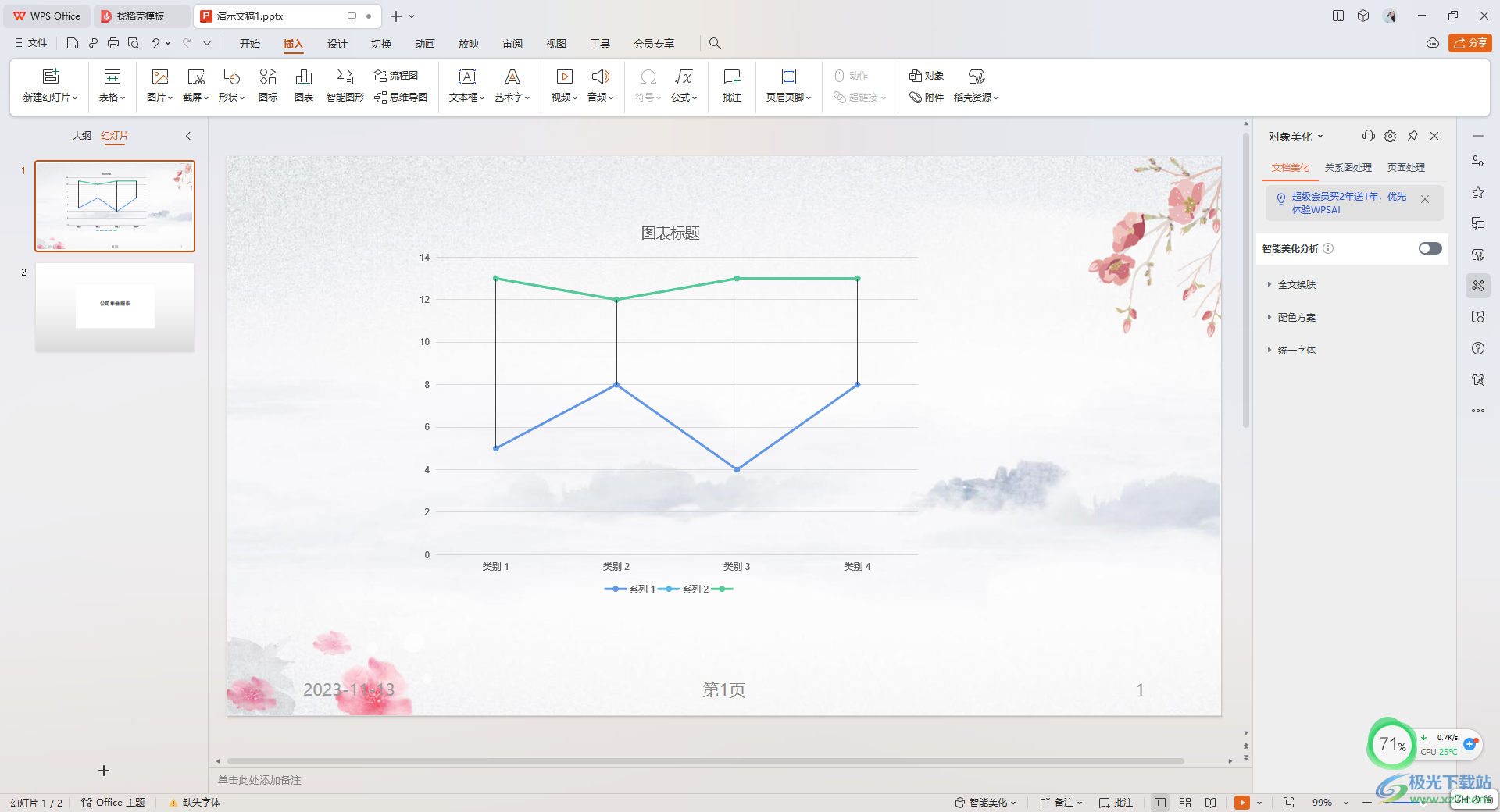
2.當你制作好內容之后,點擊左上角的【文件】選項,將打開的下方菜單選項中的【輸出位圖片】選項進行點擊一下。
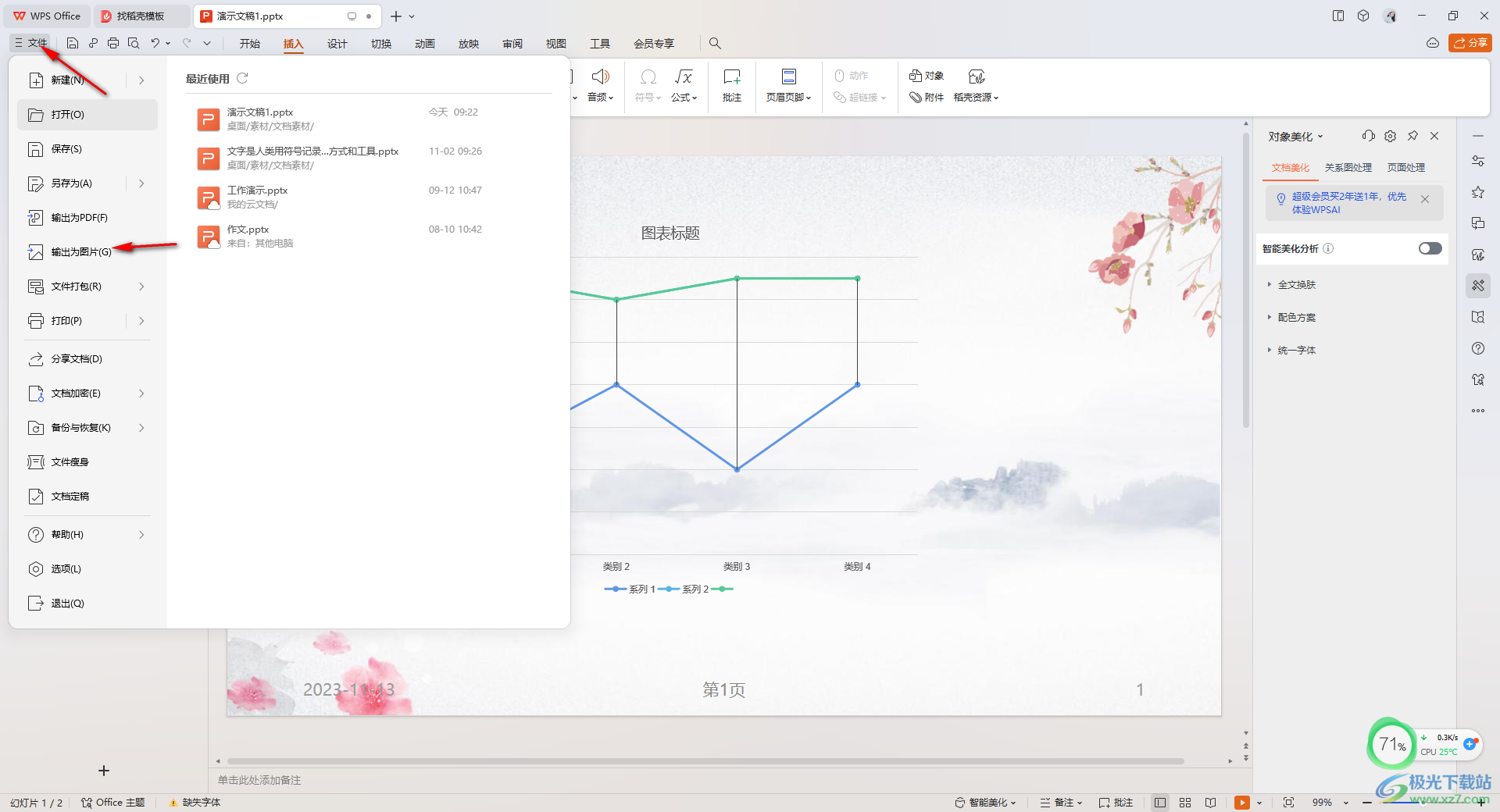
3.這時候,即可打開一個輸出設置窗口,你可以選擇設置【合成長圖】,然后設置水印以及輸出的范圍。
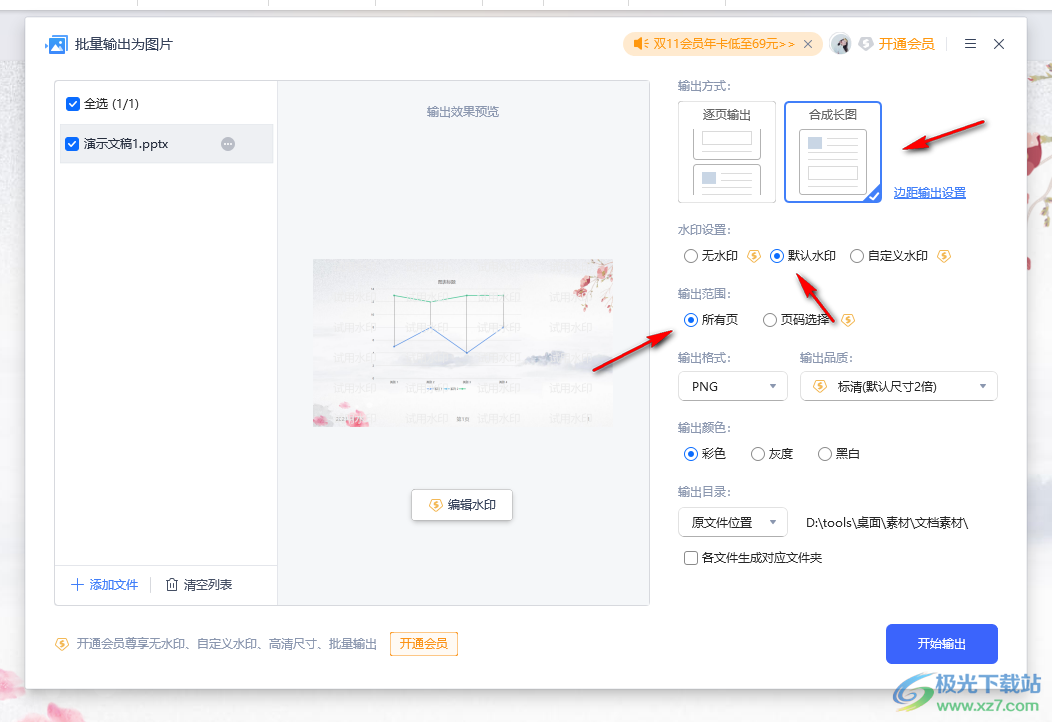
4.將【輸出格式】的下拉按鈕點擊打開,選擇自己喜歡的一個輸出格式,之后設置彩色輸出,之后點擊開始輸出按鈕。

5.那么保存好的圖片打開之后就是自己設置的效果,操作起來是很簡單,如圖所示。
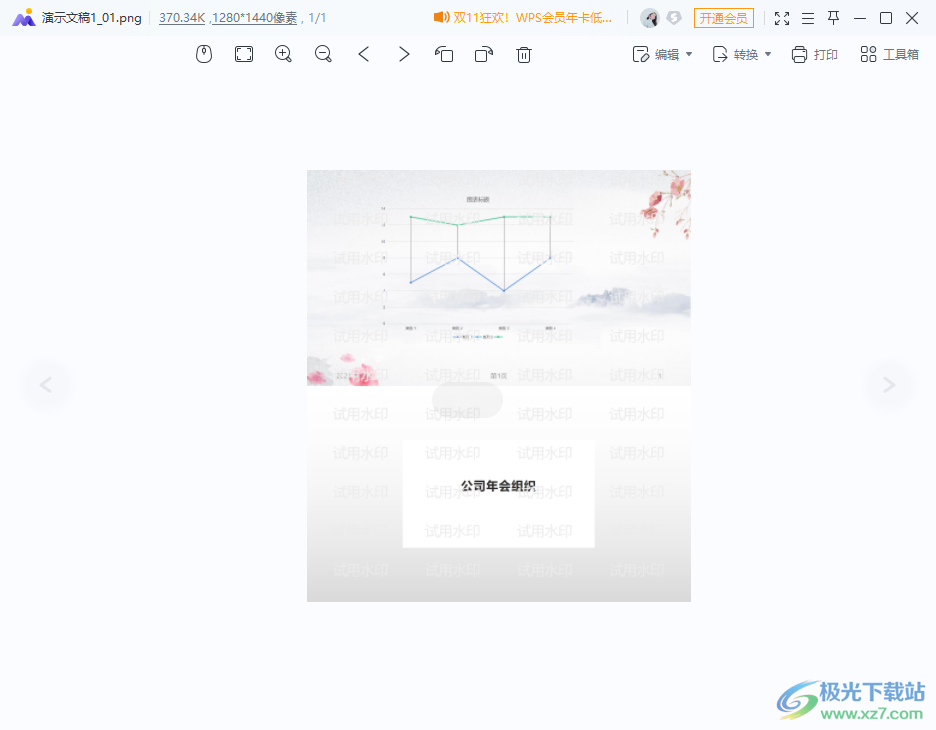
以上就是關于如何使用WPS PPT設置輸出為圖片的具體操作方法,在PPT演示文稿中進行幻燈片內容的制作是非常實用的,你也可以直接將編輯好的內容進行存放,也可以將其進行保存為圖片的樣式存放在電腦中,感興趣的話可以操作試試。

大小:240.07 MB版本:v12.1.0.18608環境:WinAll
- 進入下載
相關推薦
相關下載
熱門閱覽
- 1百度網盤分享密碼暴力破解方法,怎么破解百度網盤加密鏈接
- 2keyshot6破解安裝步驟-keyshot6破解安裝教程
- 3apktool手機版使用教程-apktool使用方法
- 4mac版steam怎么設置中文 steam mac版設置中文教程
- 5抖音推薦怎么設置頁面?抖音推薦界面重新設置教程
- 6電腦怎么開啟VT 如何開啟VT的詳細教程!
- 7掌上英雄聯盟怎么注銷賬號?掌上英雄聯盟怎么退出登錄
- 8rar文件怎么打開?如何打開rar格式文件
- 9掌上wegame怎么查別人戰績?掌上wegame怎么看別人英雄聯盟戰績
- 10qq郵箱格式怎么寫?qq郵箱格式是什么樣的以及注冊英文郵箱的方法
- 11怎么安裝會聲會影x7?會聲會影x7安裝教程
- 12Word文檔中輕松實現兩行對齊?word文檔兩行文字怎么對齊?
網友評論